كيفية استعادة الوصول إلى القرص الصلب وإصلاح خطأ عدم القدرة على فتح القرص الصلب

في هذه المقالة، سنرشدك إلى كيفية استعادة الوصول إلى القرص الصلب عند تعطله. هيا نتابع!
يعد محرر مستندات Google تطبيقًا قويًا لمعالجة النصوص في مجموعة إنتاجية Google. إنه يوفر تعاونًا في الوقت الفعلي بين المحررين بالإضافة إلى خيارات مختلفة لمشاركة المستندات. نظرًا لأن المستندات موجودة في السحابة ومرتبطة بحساب Google ، يمكن لمستخدمي ومالكي مستندات Google الوصول إليها على أي جهاز كمبيوتر. يتم تخزين الملفات على الإنترنت ويمكن الوصول إليها من أي مكان وأي جهاز. يسمح لك بمشاركة ملفك عبر الإنترنت حتى يتمكن العديد من الأشخاص من العمل على مستند واحد في وقت واحد. لم تعد هناك مشكلات في النسخ الاحتياطي لأنه يحفظ مستنداتك تلقائيًا.
بالإضافة إلى ذلك ، يتم الاحتفاظ بمحفوظات المراجعة ، مما يسمح للمحررين بالوصول إلى أي إصدار من المستند والاحتفاظ بسجل للتعديلات التي تم إجراؤها بواسطة من. أخيرًا ، يمكن تحويل مستندات Google إلى تنسيقات مختلفة (مثل Microsoft Word أو PDF) ويمكنك أيضًا تحرير مستندات Microsoft Word.
نظرة عامة على المساعدة في "أدوات تحرير المستندات" حول المستندات وجداول البيانات والعروض التقديمية من Google توضح محرر مستندات Google على النحو التالي:

يستخدم العديد من الأشخاص الصور في مستنداتهم لأنهم يجعلون الوثيقة غنية بالمعلومات وجذابة. لذلك ، دعنا نرى كيفية تدوير صورة في محرر مستندات Google على جهاز الكمبيوتر أو الكمبيوتر المحمول.
محتويات
1. أولاً ، قم بإضافة صورة إلى محرر مستندات Google عن طريق إدراج> صورة. يمكنك تحميل صورة من جهازك ، وإلا يمكنك اختيار أي من الخيارات الأخرى المتاحة.
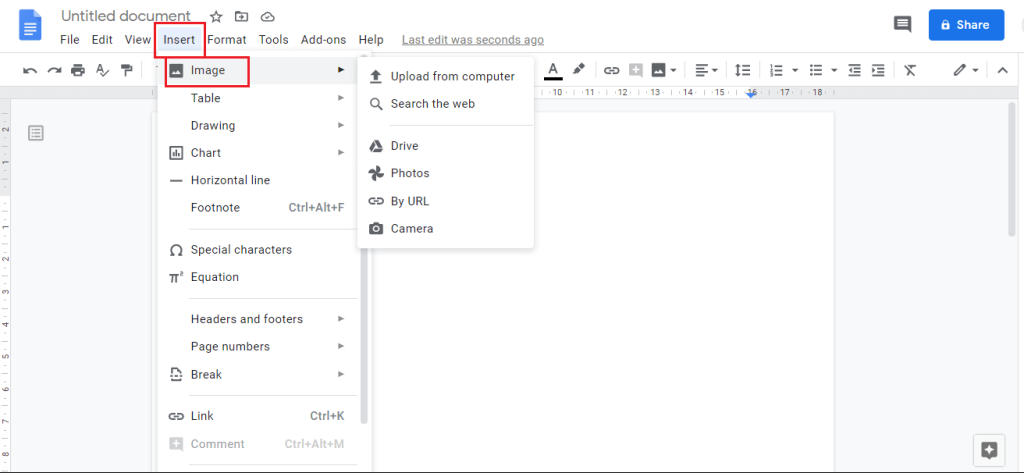
2. يمكنك أيضًا إضافة صورة بالنقر فوق رمز الصورة الموجود على لوحة محرر مستندات Google.
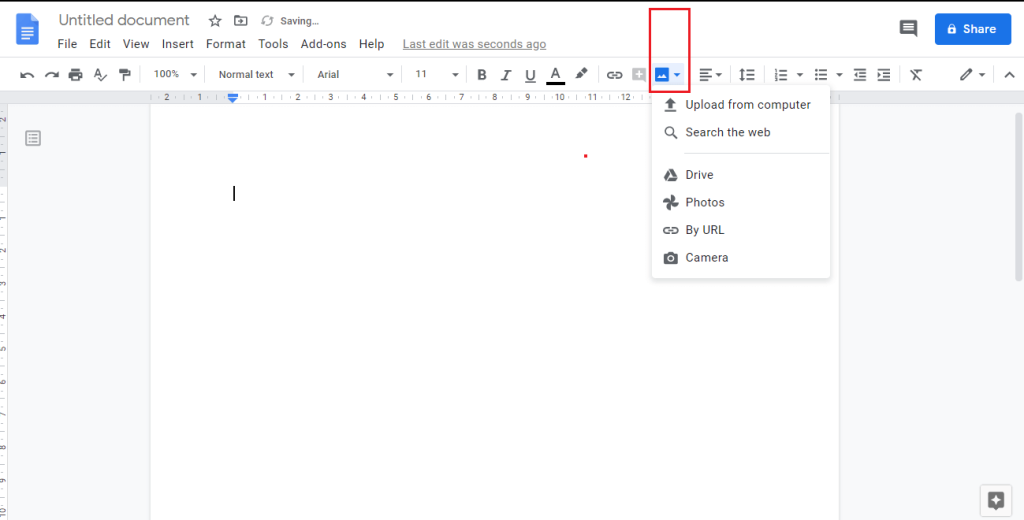
3. بمجرد إضافة الصورة ، انقر فوق تلك الصورة .
4. احتفظ بمؤشر الماوس فوق مقبض التدوير (الدائرة الصغيرة المميزة في لقطة الشاشة).
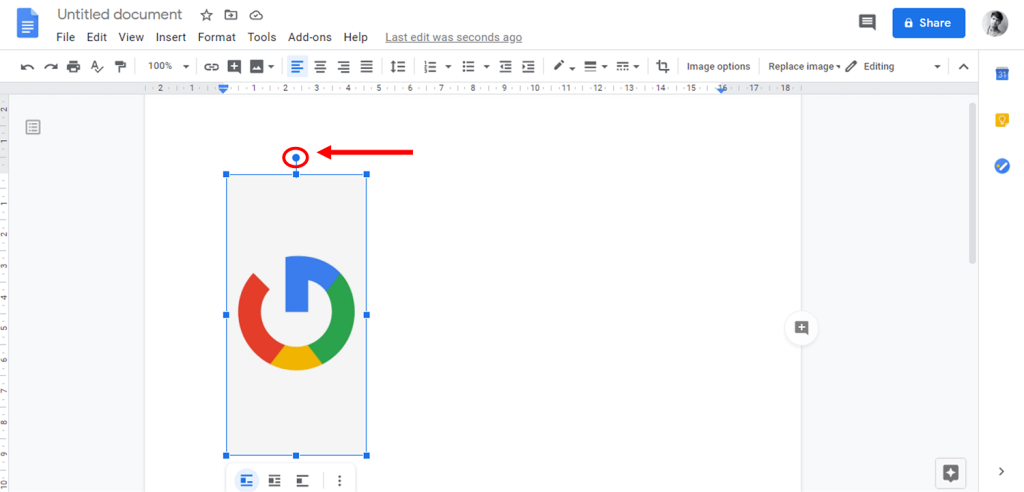
5. سيتعلق المؤشر برمز زائد . انقر مع الاستمرار فوق مقبض التدوير واسحب الماوس .
6. يمكنك رؤية صورتك بالتناوب. استخدم هذا المقبض لتحويل صورك في المستندات.

رائعة! يمكنك تدوير أي صورة في محرر مستندات Google باستخدام مقبض الاستدارة.
1. بعد إدخال صورتك ، انقر فوق صورتك. من قائمة التنسيق ، اختر صورة> خيارات الصورة.
2. يمكنك أيضًا فتح خيارات الصورة من اللوحة.
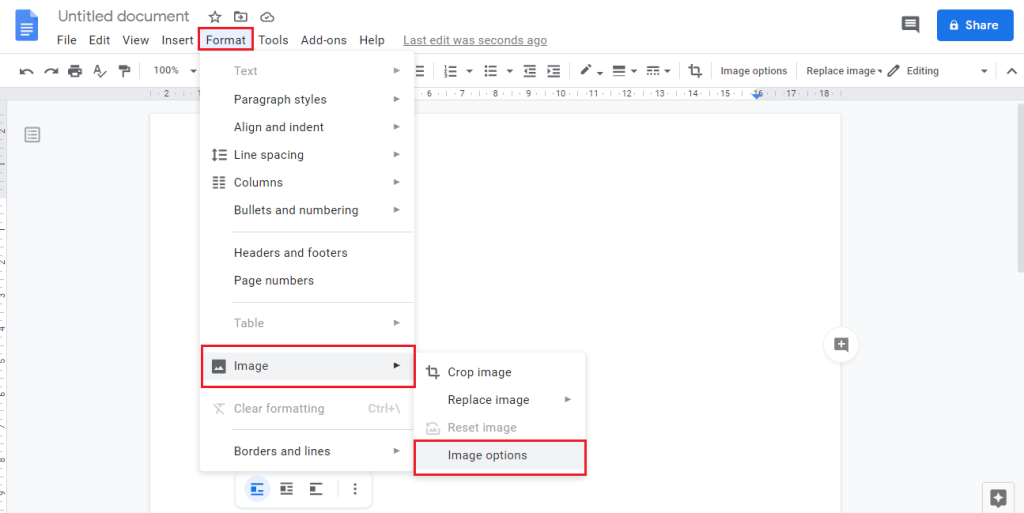
3. عند النقر فوق صورتك ، تظهر بعض الخيارات أسفل الصورة. انقر على أيقونة القائمة ثلاثية النقاط ، ثم اختر كل خيارات الصورة.
4. بدلاً من ذلك ، يمكنك النقر بزر الماوس الأيمن فوق الصورة واختيار خيارات الصورة.
5. ستظهر خيارات الصورة على الجانب الأيمن من المستند.
6. اضبط الزاوية من خلال توفير قيمة يدويًا أو النقر على أيقونة التدوير.
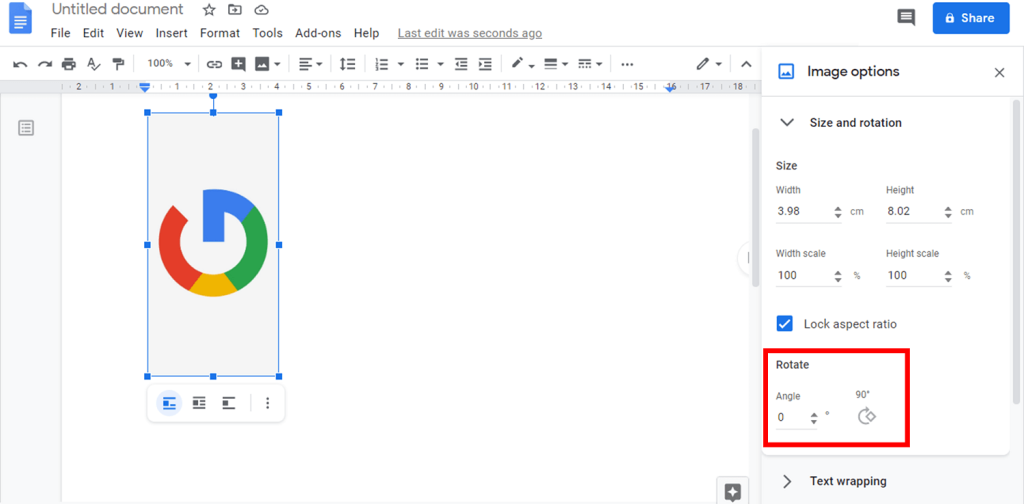
هذه هي الطريقة التي يمكنك بها تدوير الصورة بسهولة إلى أي زاوية تريدها في محرر مستندات Google.
اقرأ أيضًا: كيفية يتوسطه خط في مستندات Google
يمكنك تضمين صورتك كرسم في المستند لتدوير الصورة.
1. أولاً ، انقر فوق قائمة " إدراج " وقم بتمرير الماوس فوق الرسم. اختر الخيار الجديد .
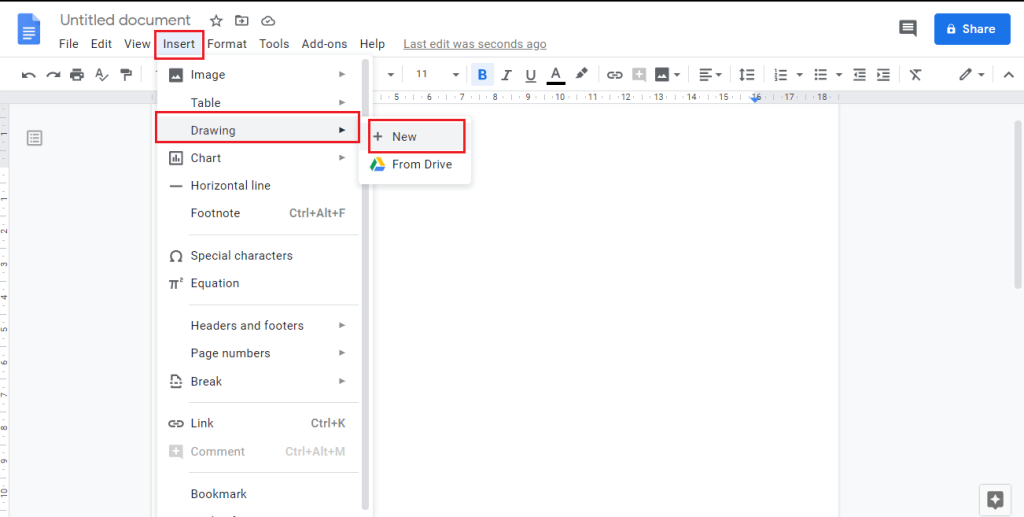
2. ستظهر نافذة منبثقة باسم الرسم على شاشتك. أضف صورتك إلى لوحة الرسم بالنقر فوق أيقونة الصورة.
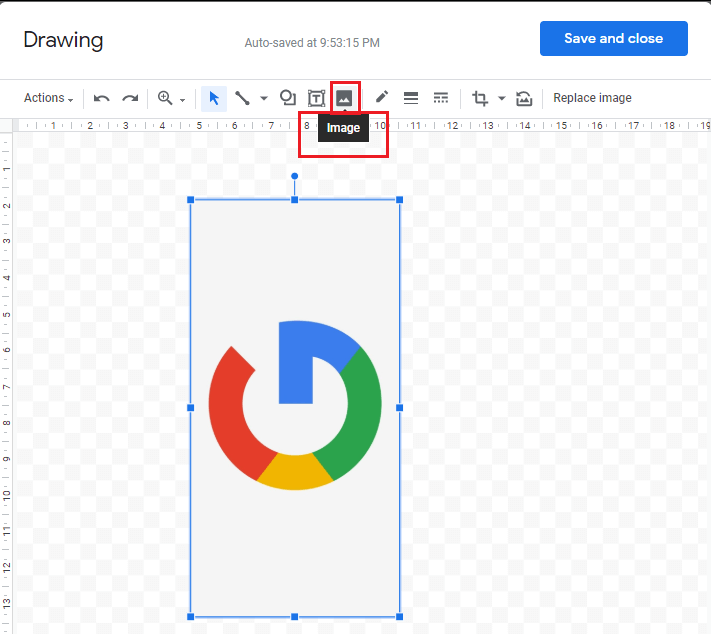
3. يمكنك استخدام مقبض الاستدارة لتدوير الصورة. عدا ذلك ، انتقل إلى الإجراءات> التدوير.
4. اختر نوع الدوران المطلوب من قائمة الخيارات.
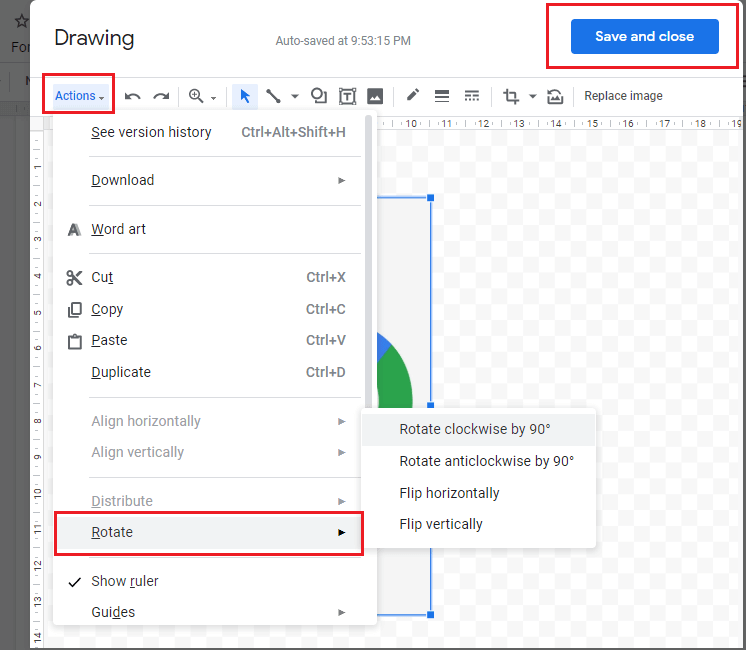
5. يمكنك أيضًا النقر بزر الماوس الأيمن فوق صورتك واختيار تدوير.
6. بمجرد أن تتمكن من تدوير الصورة باستخدام الخطوة أعلاه ، اختر حفظ وإغلاق من الزاوية العلوية اليمنى لنافذة الرسم .
إذا كنت ترغب في تدوير صورة في تطبيق محرر مستندات Google على جهازك الذكي ، فيمكنك القيام بذلك باستخدام خيار تخطيط الطباعة .
1. افتح محرر مستندات Google على هاتفك الذكي وأضف صورتك. اختر أيقونة المزيد (ثلاث نقاط) من الزاوية العلوية اليمنى من شاشة التطبيق.
2. قم بتبديل خيار تخطيط الطباعة .
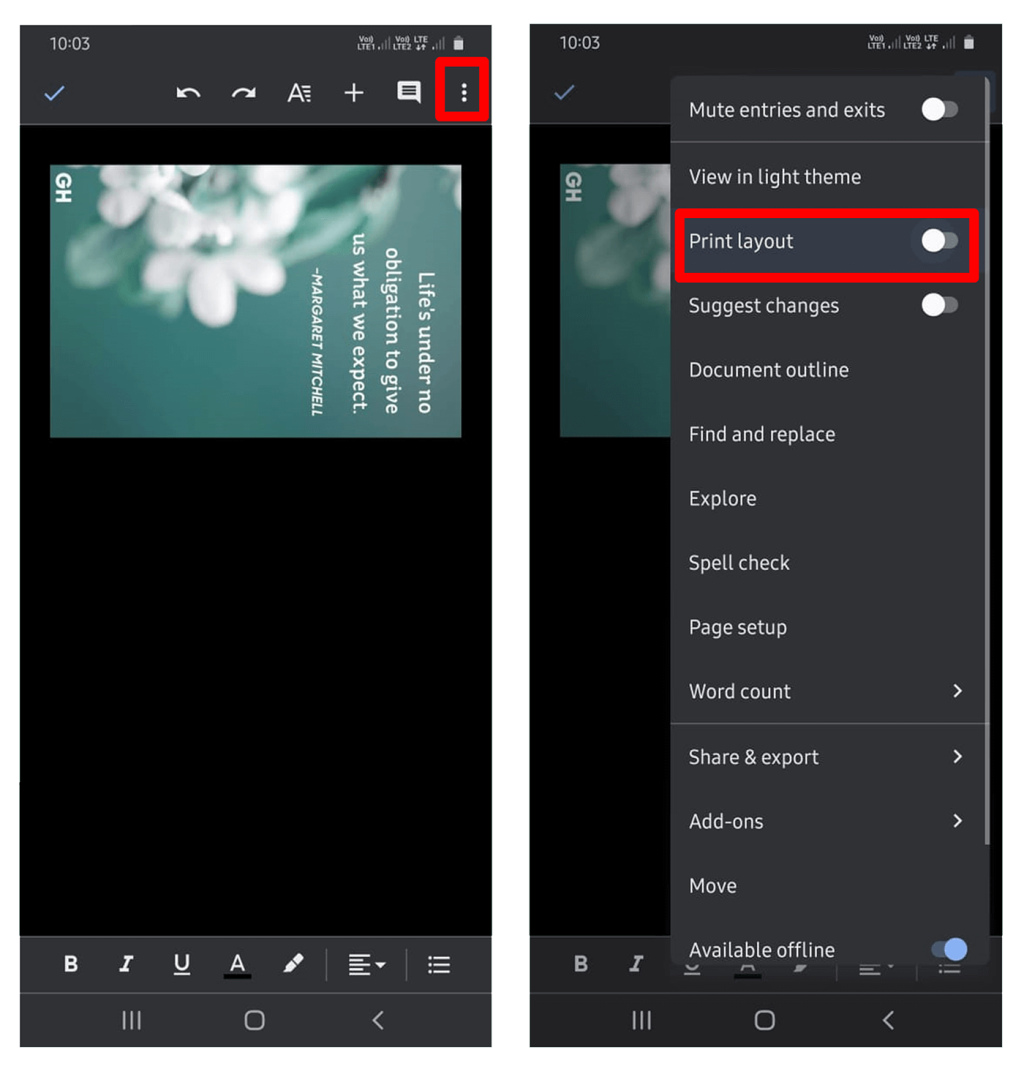
3. انقر فوق صورتك وسيظهر مقبض الاستدارة. يمكنك استخدامه لضبط تدوير صورتك.
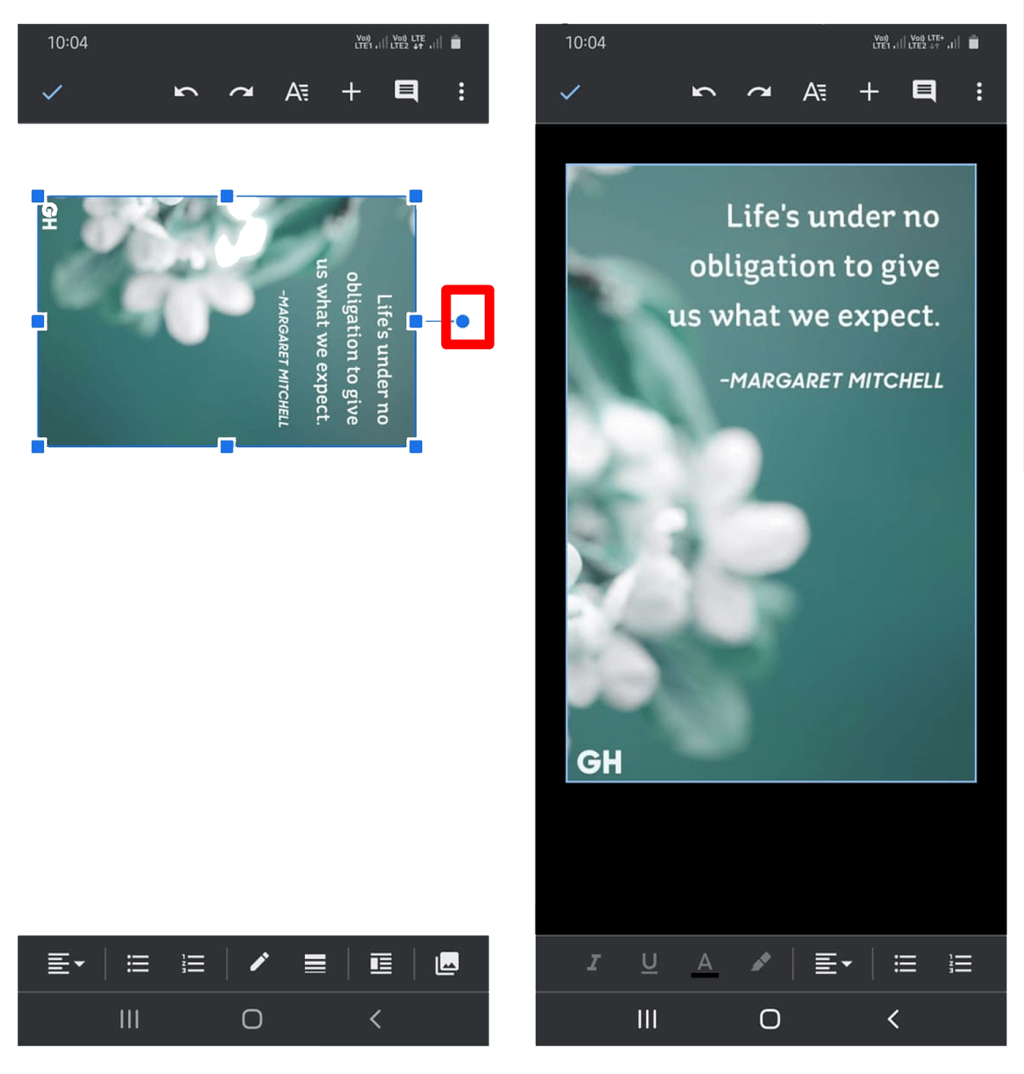
4. بعد تدوير الصورة ، قم بإيقاف تشغيل خيار تخطيط الطباعة .
مجد! لقد قمت بتدوير صورتك باستخدام محرر مستندات Google على هاتفك الذكي.
موصى به:
آمل أن يكون هذا المقال مفيدًا وأنك تمكنت من تدوير الصورة في محرر مستندات Google. لذا ، إذا كان هذا مفيدًا ، فقم بمشاركة هذه المقالة مع زملائك وأصدقائك الذين يستخدمون محرر مستندات Google.
في هذه المقالة، سنرشدك إلى كيفية استعادة الوصول إلى القرص الصلب عند تعطله. هيا نتابع!
للوهلة الأولى، تبدو سماعات AirPods كأي سماعات أذن لاسلكية حقيقية أخرى. لكن كل ذلك تغير بعد اكتشاف بعض الميزات غير المعروفة.
أطلقت شركة Apple نظام التشغيل iOS 26 - وهو تحديث رئيسي بتصميم زجاجي مصنفر جديد تمامًا، وتجارب أكثر ذكاءً، وتحسينات للتطبيقات المألوفة.
يحتاج الطلاب إلى نوع محدد من أجهزة الكمبيوتر المحمولة لدراستهم. لا ينبغي أن يكون قويًا بما يكفي لأداء جيد في تخصصهم المختار فحسب، بل يجب أيضًا أن يكون صغيرًا وخفيفًا بما يكفي لحمله طوال اليوم.
تعتبر إضافة طابعة إلى نظام التشغيل Windows 10 أمرًا بسيطًا، على الرغم من أن العملية بالنسبة للأجهزة السلكية ستكون مختلفة عن تلك الخاصة بالأجهزة اللاسلكية.
كما تعلمون، تُعدّ ذاكرة الوصول العشوائي (RAM) جزءًا أساسيًا من مكونات الحاسوب، فهي بمثابة ذاكرة لمعالجة البيانات، وهي العامل الحاسم في سرعة الحاسوب المحمول أو الحاسوب الشخصي. في المقالة التالية، سيقدم لكم WebTech360 بعض الطرق للتحقق من أخطاء ذاكرة الوصول العشوائي (RAM) باستخدام برامج على نظام ويندوز.
لقد اجتاحت أجهزة التلفاز الذكية العالم حقًا. مع وجود العديد من الميزات الرائعة واتصال الإنترنت، غيرت التكنولوجيا الطريقة التي نشاهد بها التلفزيون.
الثلاجات هي أجهزة مألوفة في المنازل. تحتوي الثلاجات عادة على حجرتين، حجرة التبريد واسعة وتحتوي على ضوء يضيء تلقائيًا في كل مرة يفتحها المستخدم، بينما حجرة الفريزر ضيقة ولا تحتوي على ضوء.
تتأثر شبكات Wi-Fi بالعديد من العوامل التي تتجاوز أجهزة التوجيه وعرض النطاق الترددي والتداخل، ولكن هناك بعض الطرق الذكية لتعزيز شبكتك.
إذا كنت تريد الرجوع إلى نظام التشغيل iOS 16 المستقر على هاتفك، فإليك الدليل الأساسي لإلغاء تثبيت نظام التشغيل iOS 17 والرجوع من نظام التشغيل iOS 17 إلى 16.
الزبادي طعام رائع. هل من الجيد تناول الزبادي يوميًا؟ عندما تأكل الزبادي يومياً كيف سيتغير جسمك؟ دعونا نكتشف ذلك معًا!
تناقش هذه المقالة أكثر أنواع الأرز المغذية وكيفية تحقيق أقصى قدر من الفوائد الصحية لأي نوع أرز تختاره.
إن إنشاء جدول للنوم وروتين وقت النوم، وتغيير المنبه، وتعديل نظامك الغذائي هي بعض التدابير التي يمكن أن تساعدك على النوم بشكل أفضل والاستيقاظ في الوقت المحدد في الصباح.
الإيجار من فضلك! Landlord Sim هي لعبة محاكاة للهواتف المحمولة تعمل على نظامي التشغيل iOS وAndroid. ستلعب دور مالك مجمع سكني وتبدأ في تأجير شقة بهدف ترقية التصميم الداخلي لشققك وتجهيزها للمستأجرين.
احصل على رمز لعبة Bathroom Tower Defense من Roblox واستخدمه للحصول على مكافآت مثيرة. سيساعدونك على ترقية أو فتح الأبراج ذات الضرر الأعلى.













